Konfigurieren der Einstellungen für den Ordner „Eigenes Fach“
Erstellen Sie einen Ordner für den Empfang von verteilten Dokumenten und legen Sie im Navigationsfenster fest, dass die Dokumente in den Ordner "Eigenes Fach" in [Bibliotheken] übertragen werden sollen.
Ein solcher Ordner wird als "Hot Folder" bezeichnet.
In diesem Abschnitt wird beschrieben, wie Sie den Ordner „Eigenes Fach“ für den Empfang von verteilten Dokumenten einstellen, und wie Sie die Einstellungen des Ordners „Eigenes Fach“ entfernen können, damit er keine verteilten Dokumente mehr empfängt.
|
HINWEIS
|
|
Es kann nur ein Ordner als Ordner für den Empfang (Hot Folder) registriert werden, von dem aus Dokumente an den Ordner "Eigenes Fach" weitergeleitet werden. Der Zielordner wird jedoch nicht in der [Hot Folder-Liste] angezeigt.
Wenn Sie einen bereits registrierten Ordner "Eigenes Fach" neu konfigurieren oder löschen möchten, kann er nicht neu konfiguriert oder gelöscht werden, wenn sich Dokumente im Ordner "Eigenes Fach" befinden. Löschen Sie zuerst die Dokumente aus dem Ordner "Eigenes Fach", bevor Sie ihn konfigurieren oder löschen.
|
Konfigurieren des Ordners „Eigenes Fach“
Erstellen Sie einen Ordner für den Empfang der Dokumente im freigegebenen Netzwerkordner, und legen Sie ihn als Quellordner für die Weiterleitung der Dokumente an den Ordner „Eigenes Fach“ fest.
1.
Wählen Sie im Menü [Datei] > [Extras] > [Einstellungen Eigenes Fach] > [Einstellungen].

Das Dialogfeld [Einstellungen Eigenes Fach] wird angezeigt.
2.
Geben Sie unter [Pfad Freigegebener Ordner] den Pfad für den Ordner an, in dem ein Zielordner erstellt werden soll.
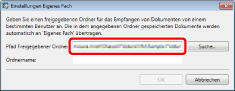
|
HINWEIS
|
|
Sie können auch auf [Suche] klicken, um den Pfad festzulegen.
|
3.
Geben Sie unter [Ordnername] den Namen des Zielordners an.
|
HINWEIS
|
|
Zeichen, die nicht am Anfang oder Ende von Ordnernamen oder in Windows-Ordnernamen verwendet werden können, sind nicht zulässig.
Wenn ein von einem anderen Benutzer registrierter Zielordner angegeben wird, erscheint eine Bestätigungsmeldung.
Die folgenden Ordner können nicht als Zielordner angegeben werden.
Papierkorb
CD-ROM-, DVD-ROM-, RAM-Datenträger, Wechseldatenträger
C:\Users, C:\WINDOWS, C:\Programme, C:\ProgramData sowie sämtliche Unterordner*
Ein Ordner, der bereits als Übertragungsquelle des Hot Folder registriert ist
Übertragungsordner, der bereits als benutzerdefinierte Schaltfläche registriert ist
Ordner, die bereits als [Ordner]-Ausgabesymbol registriert sind
Ordner und Unterordner, deren Pfad mit dem einer bereits registrierten lokalen Bibliothek oder Netzwerkbibliothek übereinstimmt
* Beachten Sie, dass wenn der Ordner als freigegeben konfiguriert ist, Sie ihn als Ordner für den Empfang über das Netzwerk festlegen können.
|
4.
Klicken Sie auf [OK].
Der unter [Ordnername] benannte Zielordner wird direkt unterhalb des in [Pfad Freigegebener Ordner] angegebenen Ordners erstellt.
Löschen der Einstellungen für den Ordner „Eigenes Fach“
Wenn Sie die Einstellungen für den Ordner „Eigenes Fach“ löschen, wird die Verknüpfung zwischen dem Ordner „Eigenes Fach“ und dem Zielordner, der als Quellordner fungiert, entfernt, und es werden keine Dokumente mehr weitergeleitet.
1.
Wählen Sie im Menü [Datei] > [Extras] > [Einstellungen Eigenes Fach] > [Löschen].
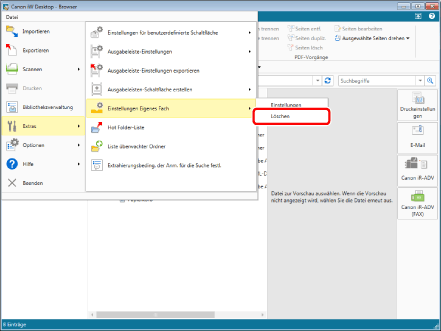
Eine Bestätigungsmeldung wird angezeigt.
2.
Klicken Sie auf [Ja].
Die Einstellungen des Zielordners werden aus dem Ordner „Eigenes Fach“ entfernt.
|
HINWEIS
|
|
Auch wenn Sie die Einstellungen des Ordners "Eigenes Fach" mithilfe der oben genannten Schritte löschen, wird der als Quellordner angegebene Ordner nicht gelöscht.
|